Uw muziek overbrengen naar uw pc – ION Audio Tape Express + User Manual
Page 29
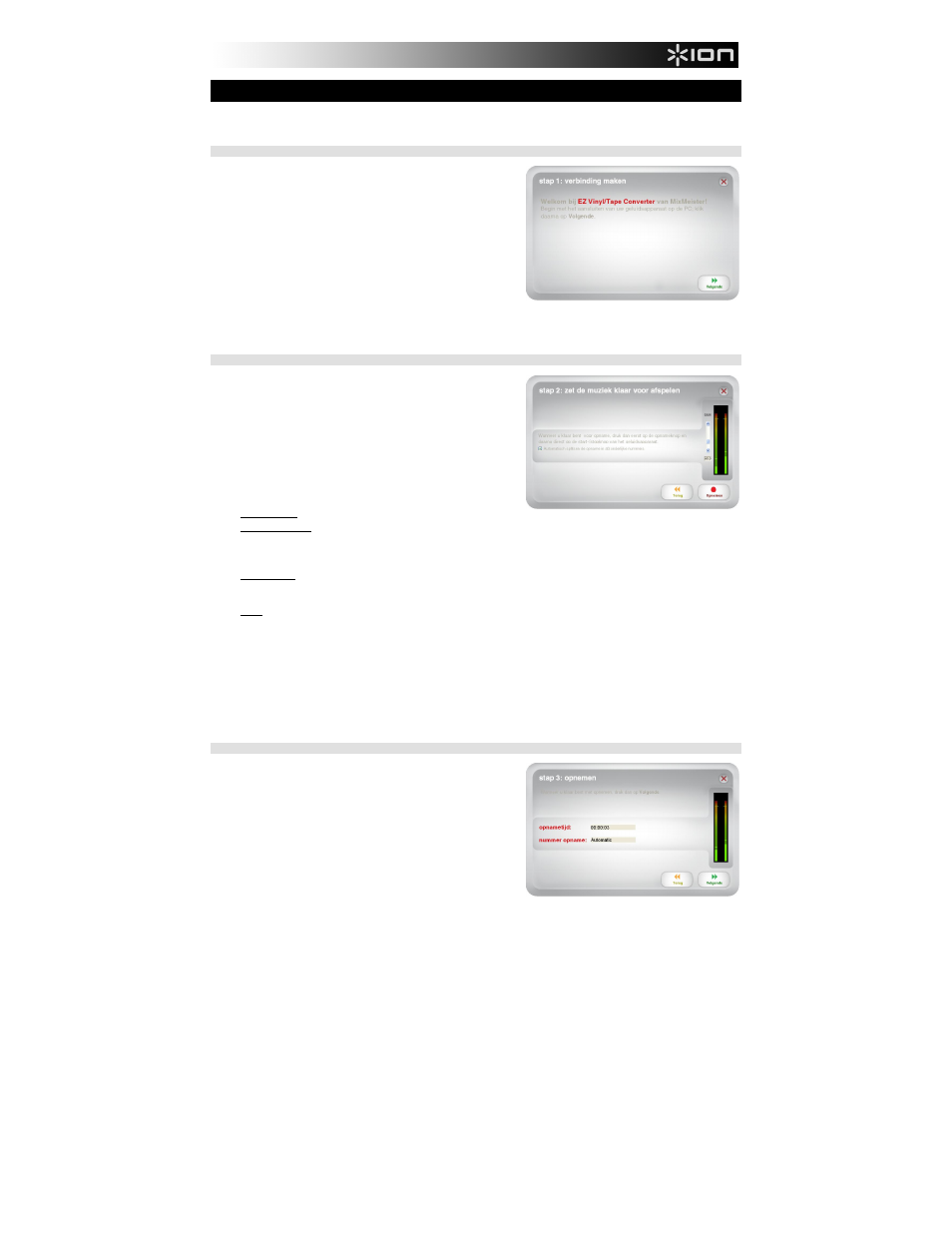
29
UW MUZIEK OVERBRENGEN NAAR UW PC
Na installatie van de software kunt u beginnen met opnemen. Open EZ Vinyl/Tape Converter door te gaan naar Start
Alle
programma's EZ Vinyl Tape Converter (PC) of via menu Toepassingen (Mac).
STAP 1
Na het starten van de software ziet u het scherm zoals hier rechts
weergegeven.
Sluit het USB-apparaat met een USB-kabel aan op een beschikbare
USB-poort op uw PC. (Dit is de enige audio-aansluiting die u moet
maken om uw vinylplaten of cassettes om te zetten met deze software.)
Na aansluiting van het USB-apparaat klikt u op Next.
N.B.: Als u gevraagd wordt om uw afspeelapparaat te selecteren
(Draaitafel of Cassette recorder), selecteer dan het betreffende vakje
en klik op Volgende. Bij selectie van Cassetterecorder wordt gevraagd
het soort tape te selecteren, Normaal of Chroom. (Normale tapes
worden het meest gebruikt, inclusief gekochte en thuis opgenomen
cassettes.)
Opmerking: Als er een boodschap verschijnt dat EZ Vinyl/Tape Converter uw USB-apparaat niet kan initialiseren, ontkoppel
dan alle andere USB-audioapparaten (USB-luidsprekers, USB-geluidskaarten, enz.) van uw computer en klik daarna nogmaals
op Volgende.
STAP 2
U ziet het scherm zoals hier rechts weergegeven.
Lokaliseer het begin van de sectie die u wilt opnemen. Het wordt
aanbevolen de niveaus voor aanvang van het opnemen te controleren.
Als uw USB-apparaat is uitgerust met een “gain”-knop, pas hem dan
aan indien nodig. U kunt ook de gain-schuifknop in de software naast de
volumemeter aanpassen (het luidste deel van het nummer moet het
oranje deel van de meter bereiken).
Als u nog steeds ontevreden bent met het gain-niveau, zelfs na het
aanpassen van de schuifknop in de software, voorzien de meeste
besturingssystemen van computers een schuifknop voor het
ingangsniveau die u kunt aanpassen:
Windows XP: (niet beschikbaar)
Windows Vista: Klik op Start
Bedieningspaneel (of Instellingen Bedieningspaneel in Klassieke weergave)
Hardware en geluid Geluid. Klik op het tabblad Opnemen en selecteer “USB Audiocodec” als standaardapparaat.
Klik op Kenmerken: Klik in het nieuwe venster op het tabblad Niveaus en pas de schuifknop Microfoon aan. Wij raden
aan het niveau in te stellen op “4”.
Windows 7: Klik op Start
Bedieningspaneel Geluid. Klik op het tabblad Opnemen en selecteer “USB
Audiocodec” als standaardapparaat. Klik op Kenmerken: Klik in het nieuwe venster op het tabblad Niveaus en pas de
schuifknop Microfoon aan. Wij raden aan het niveau in te stellen op “4”.
Mac: Klik op het “Apple”-pictogram in de linkerbovenhoek en klik op Systeemvoorkeuren Geluid. Klik op het tabblad
Invoer en zorg ervoor dat uw USB-apparaat is gemarkeerd. Selecteer in het menu uw USB-opname-apparaat en pas de
schuifknop Ingangsvolume naar behoren aan.
De software splitst automatisch nummers bij het detecteren van stilte in de muziek. Voor het beste resultaat: zorg ervoor dat uw
volumeniveaus tijdens de luidste delen van de song het oranje deel van de volumemeter van de software bereiken. Als uw
volume te laag is, kan EZ Vinyl/Tape Converter moeite hebben met het detecteren van het verschil tussen geluid en stilte. Om
de nummers handmatig te splitsen moet u het vakje “Automatisch opnames in afzonderlijke nummers splitsen” of het vakje
“Opname in nummers splitsen” uitvinken (aanvinken is aanbevolen voor typische popmuziek, maar kan voor wisselende
resultaten zorgen met andere genres als klassiek, gesproken tekst, enz.)
Als u klaar bent om de opname te starten, klik dan op Opnemen en start tegelijkertijd het afspelen van uw muziek (druk op
“spelen”, plaats de naald op de plaat, enz.).
STAP 3
U bent nu aan het opnemen. U zou het geluid van het apparaat moeten
horen via de boxen van uw PC; de geluidsmeters moeten bewegen.
Als gekozen is voor handmatige scheiding van de opname in nummers,
is een knop "New Track" (nieuw nummer) zichtbaar. U kunt deze knop
gebruiken om het begin van een nieuw nummer aan te geven.
Als u klaar bent met opnemen klikt u op Next om door te gaan naar de
volgende stap.
